【最新】设置无线路由器信道效果最好的方法技巧-精选word文档 (1页)
最新整理无线路由器修改WiFi信道操作方法教程

无线路由器修改W i F i信道操作方法教程作为不同网络之间互相连接的枢纽,路由器系统构成了基于T C P/I P的国际互联网络I n t e r n e t的主体脉络,也可以说,路由器构成了I n t e r n e t的骨架。
有时候我们的无线路由器出现了经常掉线的情况,或者自己的w i f i网速很慢的时候想要获得比较好的W i F i信号效果时候,我们需要对自己无线路由器的W i F i信道进行修改,这样避免其它W i F i干扰,这里设置信道方法。
仅供大家修改时候参考方法帮助首先打开电脑的浏览器,地址栏中输入路由器登录地址和账号密码,登录路由器。
登陆无线路由器后,左边这里找到无线设置选项,如图所示点击打开。
无线设置基本设置这里,我们可以看到通常默认的信道是自动选择的。
这里我们根据需要选择自己想要设置的信道,如图,选择一个数字即可。
设置无线路由器信道以后,我们点击这里的保存按钮,保存自己的设置。
这样我们对路由器信道的修改就完成了,通常我们不清楚的话,自动获取信道即可。
相关阅读:路由器安全特性关键点由于路由器是网络中比较关键的设备,针对网络存在的各种安全隐患,路由器必须具有如下的安全特性: (1)可靠性与线路安全可靠性要求是针对故障恢复和负载能力而提出来的。
对于路由器来说,可靠性主要体现在接口故障和网络流量增大两种情况下,为此,备份是路由器不可或缺的手段之一。
当主接口出现故障时,备份接口自动投入工作,保证网络的正常运行。
当网络流量增大时,备份接口又可承当负载分担的任务。
(2)身份认证路由器中的身份认证主要包括访问路由器时的身份认证、对端路由器的身份认证和路由信息的身份认证。
(3)访问控制对于路由器的访问控制,需要进行口令的分级保护。
有基于I P地址的访问控制和基于用户的访问控制。
(4)信息隐藏与对端通信时,不一定需要用真实身份进行通信。
通过地址转换,可以做到隐藏网内地址,只以公共地址的方式访问外部网络。
无线网络设置与优化技巧
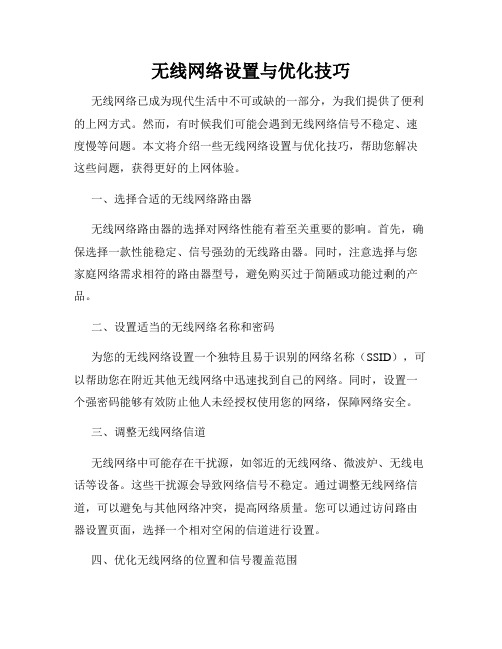
无线网络设置与优化技巧无线网络已成为现代生活中不可或缺的一部分,为我们提供了便利的上网方式。
然而,有时候我们可能会遇到无线网络信号不稳定、速度慢等问题。
本文将介绍一些无线网络设置与优化技巧,帮助您解决这些问题,获得更好的上网体验。
一、选择合适的无线网络路由器无线网络路由器的选择对网络性能有着至关重要的影响。
首先,确保选择一款性能稳定、信号强劲的无线路由器。
同时,注意选择与您家庭网络需求相符的路由器型号,避免购买过于简陋或功能过剩的产品。
二、设置适当的无线网络名称和密码为您的无线网络设置一个独特且易于识别的网络名称(SSID),可以帮助您在附近其他无线网络中迅速找到自己的网络。
同时,设置一个强密码能够有效防止他人未经授权使用您的网络,保障网络安全。
三、调整无线网络信道无线网络中可能存在干扰源,如邻近的无线网络、微波炉、无线电话等设备。
这些干扰源会导致网络信号不稳定。
通过调整无线网络信道,可以避免与其他网络冲突,提高网络质量。
您可以通过访问路由器设置页面,选择一个相对空闲的信道进行设置。
四、优化无线网络的位置和信号覆盖范围将无线网络路由器放置在靠近您常用设备的位置,有助于提供更强的信号。
避免将路由器放置在有大量金属障碍物或电器设备的地方,因为金属和电器设备会干扰无线信号的传播。
另外,您也可以通过安装增强器或者无线信号扩展器来延伸网络信号覆盖范围。
五、定期更新无线网络路由器固件无线网络路由器固件更新可以修复已知的漏洞和提高性能。
定期检查并更新您的路由器固件是保持网络稳定和安全的关键步骤。
您可以在路由器的设置界面中查找并下载最新的固件更新文件。
六、限制网络连接数量和带宽分配如果您的网络连接数量过多或某些应用占用过多的带宽,可能会导致整体网络速度变慢。
通过限制一些不必要的连接或者分配不同设备间的带宽,可以确保每个连接都能够获得足够的带宽资源,提高整体网络性能。
七、保持无线网络路由器清洁与散热无线网络路由器经过一段时间的运行后可能会积累灰尘,导致散热不良。
无线路由器信号强度调整高级应用技巧

无线路由器信号强度调整高级应用技巧无线路由器信号强度的调整对于获得良好的网络连接至关重要。
无论是在家庭、办公室还是公共场所,了解并掌握无线路由器信号强度调整的高级应用技巧,可以帮助我们更好地优化网络连接质量。
本文将介绍几种常见的无线路由器信号强度调整技巧和应用建议。
一、信号强度增强技巧1. 更换天线:部分无线路由器的天线信号强度并不理想,可以考虑更换更高增益的天线。
选择适合自己路由器型号的天线,更换之后可以显著提升信号覆盖范围和传输速度。
2. 路由器位置优化:将路由器放置在离中心位置更近的地方,可以减少信号受遮挡的机会。
避免将路由器放置在墙角或靠近金属物品等信号穿透性差的位置,保持路由器与待连接设备之间的直线距离。
3. 使用信号增强器:在大型办公室或多层住宅等环境中,可以考虑使用无线信号增强器。
信号增强器可以将无线路由器的信号传播到更广的区域,以便覆盖更多的设备。
二、信号强度减弱技巧1. 降低发送功率:通过调整无线路由器的发送功率可以达到减弱信号强度的效果。
在路由器管理界面中,找到无线设置选项,降低发送功率至适当的水平,可以避免信号过于强大而产生的干扰问题。
2. 使用信道分离:无线路由器默认工作在2.4GHz频段,而这个频段很容易受到邻近网络的干扰。
通过将无线路由器设置为不同的信道,可以减少干扰,提高无线信号质量。
在路由器管理界面中的无线设置选项中,可以找到信道选择的设置。
三、其他高级应用技巧1. 使用网络优化工具:有些无线路由器可能提供内置的网络优化工具,可以通过启用和设置这些工具来提升网络连接质量。
例如,某些路由器具备流量优先功能,可以按照设备或应用程序的优先级分配带宽。
2. 限制访问:通过限制某些设备的访问权限,可以有效控制网络流量和信号质量。
在路由器管理界面中,可以设置设备的接入权限或时间限制,以确保网络资源被合理分配。
3. 频段切换:在有双频无线路由器的情况下,可以尝试将部分设备连接到5GHz频段。
优化无线路由器的信道设置

优化无线路由器的信道设置无线路由器是我们日常生活中必不可少的设备之一。
它能将网络信号传输到我们居住的各个角落,使我们能够随时随地上网。
然而,由于无线频谱的有限性和信号干扰等原因,无线路由器可能会遇到信号不稳定、速度慢等问题。
为了解决这些问题,我们需要优化无线路由器的信道设置。
信道是指无线网络中传输数据的某个频段,不同的信道之间会有一定的干扰。
目前常用的无线信道有和5GHz两个频段。
在进行信道设置时,我们需要考虑以下几个方面。
一、信道选择在设置无线路由器的信道时,我们可以选择自动(Auto)或手动(Manual)模式。
自动模式会根据当前环境和其他无线设备的使用情况来选择最优的信道,这对于一般用户来说是比较方便的。
然而,有时自动选择的信道并不一定是最佳的。
因此,手动模式能够提供更多的选择,让我们根据实际情况进行优化。
在手动模式下,我们应该避免选择与周围网络存在干扰的信道。
干扰主要来自其他路由器和家电设备等无线电源。
通过使用无线扫描工具,我们可以检测到周围的信道使用情况,并选择相对空闲的信道进行设置。
二、信道带宽除了选择合适的信道,信道带宽也是影响无线路由器信号质量的重要因素之一。
信道带宽是指无线信号在频谱上占用的宽度,常见的带宽有20MHz、40MHz和80MHz。
通常情况下,带宽越宽,传输速度越快,但也更容易受到干扰。
在进行信道设置时,我们可以根据网络需求和环境条件选择合适的信道带宽。
如果我们的网络带宽较小,可以选择较窄的带宽,以减少干扰。
而如果我们需要更高的传输速度,可以选择更宽的带宽,但也要注意避免与其他网络重叠导致干扰。
三、信道优化除了选择合适的信道和信道带宽,还有一些优化技巧可以帮助提升无线路由器的信号质量。
首先,我们可以尝试调整无线路由器的天线方向和位置。
天线朝向和位置的改变可以改变信号的传播方向和范围,从而优化信号覆盖。
其次,我们可以使用无线增强器或中继器来扩大信号覆盖范围和增强信号强度。
无线路由器怎么设置WIFI信号最稳定 无线路由器设置【方法】
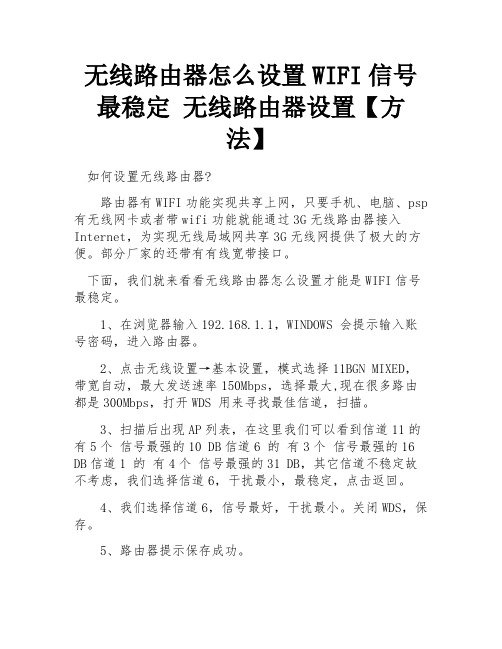
无线路由器怎么设置WIFI信号最稳定无线路由器设置【方
法】
如何设置无线路由器?
路由器有WIFI功能实现共享上网,只要手机、电脑、psp 有无线网卡或者带wifi功能就能通过3G无线路由器接入Internet,为实现无线局域网共享3G无线网提供了极大的方便。
部分厂家的还带有有线宽带接口。
下面,我们就来看看无线路由器怎么设置才能是WIFI信号最稳定。
1、在浏览器输入192.168.1.1,WINDOWS 会提示输入账号密码,进入路由器。
2、点击无线设置→基本设置,模式选择11BGN MIXED,带宽自动,最大发送速率150Mbps,选择最大,现在很多路由都是300Mbps,打开WDS 用来寻找最佳信道,扫描。
3、扫描后出现AP列表,在这里我们可以看到信道11的有5个信号最强的10 DB信道6 的有3个信号最强的16 DB信道1 的有4个信号最强的31 DB,其它信道不稳定故不考虑,我们选择信道6,干扰最小,最稳定,点击返回。
4、我们选择信道6,信号最好,干扰最小。
关闭WDS,保存。
5、路由器提示保存成功。
6、我们再点到左边无线设置→无线高级设置,传输功率选择最高,WMM SHORT GI AP 隔离全部关闭,保存,重启路由器。
发现路由器信号更好,更稳定。
注意事项
在每个页面操作完记得保存。
优化路由器的信道选择方法
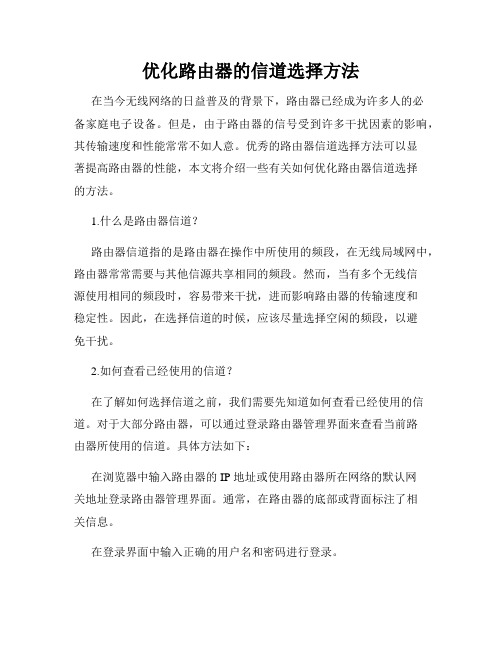
优化路由器的信道选择方法在当今无线网络的日益普及的背景下,路由器已经成为许多人的必备家庭电子设备。
但是,由于路由器的信号受到许多干扰因素的影响,其传输速度和性能常常不如人意。
优秀的路由器信道选择方法可以显著提高路由器的性能,本文将介绍一些有关如何优化路由器信道选择的方法。
1.什么是路由器信道?路由器信道指的是路由器在操作中所使用的频段,在无线局域网中,路由器常常需要与其他信源共享相同的频段。
然而,当有多个无线信源使用相同的频段时,容易带来干扰,进而影响路由器的传输速度和稳定性。
因此,在选择信道的时候,应该尽量选择空闲的频段,以避免干扰。
2.如何查看已经使用的信道?在了解如何选择信道之前,我们需要先知道如何查看已经使用的信道。
对于大部分路由器,可以通过登录路由器管理界面来查看当前路由器所使用的信道。
具体方法如下:在浏览器中输入路由器的 IP 地址或使用路由器所在网络的默认网关地址登录路由器管理界面。
通常,在路由器的底部或背面标注了相关信息。
在登录界面中输入正确的用户名和密码进行登录。
在管理页面中找到“无线设置”或“无线网络” 选项卡。
在无线网络设置界面中查找“信道” 栏目,就可以看到当前路由器所选用的信道。
3.如何优化路由器信道选择?目前,路由器信道选择的方法有多种,下面分别进行介绍:A. 使用 WiFi 分析工具WiFi 分析工具可以扫描本地WiFi环境的信噪比以及其他WiFi网络情况,帮助您选择出空闲的频段。
这里推荐一款功能强大且易于使用的 WiFi 分析工具-InSSIDer。
这个工具具有简便的使用方法和友好的用户界面,可帮助用户进行信道的选择。
具体操作方法如下:下载并安装 InSSIDer 软件。
在打开的软件中找到“2.4G”选项卡或“5G”选项卡。
在选项卡下方可以看到当前WiFi状况。
选择合适的信道。
B. 手动调整信道用户也可以手动调整路由器的信道,通常在路由器后台设置界面中进行。
但是,手动调整信道需要一定的网络知识,不建议普通用户进行操作。
无线路由器信号强度调整性能优化攻略

无线路由器信号强度调整性能优化攻略无线路由器在家庭和办公环境中扮演着至关重要的角色,它为我们提供了稳定的网络连接。
然而,有时候我们可能会发现无线信号的强度不佳,导致网速缓慢,甚至无法连接到网络。
在本文中,我们将探讨一些方法来调整无线路由器信号强度和性能,以优化我们的网络使用体验。
一、定位路由器设备的位置无线路由器的位置是影响信号强度的重要因素之一。
一般来说,我们应将路由器设备放置在离用户使用区域尽可能近的地方。
同时避免将路由器设备放置在遮挡物后面,例如墙壁或大型家具等,以防止信号衰减。
通过选择一个合适的位置,我们可以显著提高无线信号的覆盖范围和强度。
二、更换无线信号频段无线路由器通常支持2.4GHz和5GHz两种频段。
2.4GHz频段在信号穿透能力方面较强,适用于较大范围的覆盖,但由于是常用的频段,可能会遭受到其他设备的干扰。
5GHz频段信号传输速度更快,适用于要求较高传输速率和稳定性的场景,但信号穿透能力较差,覆盖范围有限。
根据实际需求,我们可以更换无线信号的频段,来获得更好的网络性能。
三、调整信号传输功率无线路由器通常都有信号传输功率的设置选项。
通过调整传输功率,我们可以控制无线信号的覆盖范围和强度。
如果您的房屋较小,只需覆盖一个房间或公共区域,可以降低传输功率,以减少无用的信号干扰。
相反,如果您的房屋较大或需要覆盖多个楼层,可以适当提高传输功率以增强信号覆盖范围。
四、优化天线设置一些无线路由器设备配备了多个天线,通过优化天线设置可以改善信号强度和覆盖范围。
一般来说,将天线垂直放置,并尽量将其展开,以获得更好的信号接收和传输效果。
如果您使用的是可调节的天线,可以尝试调整其角度和方向,以优化信号覆盖。
五、避免干扰源无线信号的强度和稳定性受许多因素的影响。
家庭中的电器设备、微波炉、蓝牙设备等都可能干扰无线信号的传输。
为了优化网络性能,我们应尽量避免将无线路由器设备和这些干扰源放置在靠近一起的位置。
路由器使用技巧设置无线高级选项

路由器使用技巧设置无线高级选项路由器是家庭网络中必不可少的设备,它可以将网络信号传输到各个角落,为我们提供无线上网的便利。
然而,许多用户只知道基本的路由器设置,对于一些高级选项却不太熟悉。
本文将介绍一些路由器的使用技巧,帮助你正确地设置无线高级选项,提升无线网络的稳定性和速度。
一、优化信号覆盖范围1.选择合适的信道路由器默认设置通常会自动选择信道,但是在信号干扰较多的情况下,自动选择的信道并不一定是最优的。
你可以通过路由器管理界面手动选择信道。
通常情况下,1、6、11这三个信道是最不容易受到干扰的,选择其中一个信道可以提升无线信号的稳定性。
2.避免干扰源电磁干扰是影响无线信号的主要因素之一。
将路由器远离电视、微波炉等电器设备,可以减少电磁干扰对无线信号的影响,提高信号的传输速度和稳定性。
二、增强安全性1.修改默认登录名和密码许多路由器的默认登录名和密码是广为人知的,如果不修改这些默认设置,有可能被他人恶意侵入。
请确保你将登录名和密码设置为独特且容易记住的组合,提高无线网络的安全性。
2.启用加密功能开启路由器的加密功能可以有效防止他人未经许可地使用你的无线网。
在路由器管理界面中,找到无线安全设置,选择WPA2-PSK加密方式,并设置一个强密码作为网络密码。
这样,只有在输入正确的密码后才能连接到你的无线网络。
三、限制设备访问1.设备黑名单如果你发现有些陌生设备频繁连接到你的无线网络,你可以在路由器设置中设置一个设备黑名单,将这些设备禁止连接到你的网络。
2.设备限速你可以设置某些设备的网速限制,以确保网络资源的合理分配。
在路由器设置中,找到设备限速选项,根据需要给出带宽限制。
这样可以避免某些设备占用过多的网络带宽,导致其他设备无法正常上网。
四、配置QoS优化网络体验1.配置QoS策略QoS(Quality of Service)是一项网络管理技术,它可以根据网络流量的不同特点,优先保证重要数据的传输,从而提高网络使用体验。
路由器设置无线信道选择

路由器设置无线信道选择在现代社会,离开了互联网似乎已经成为了一种不可想象的事情。
而路由器作为连接互联网的必要设备之一,其设置也是非常重要的。
在路由器设置中,选择无线信道也是至关重要的一个步骤。
在本文中,将详细介绍无线信道选择的原因以及如何更好地进行无线信道选择。
一、无线信道选择的原因在路由器设置中,选择恰当的无线信道是至关重要的。
这是因为无线信道会影响到网络传输速度和质量。
一个正确的信道选择可以让网络更加稳定、传输速度更快。
一个错误的信道选择则有可能导致网络不稳定、传输延迟或者完全无法连接。
同时,现代社会中无线网络的数量是极大的,如果选用了错误的信道,则有可能会和其他无线网络信号产生干扰,从而影响到网络的传输速度和质量。
二、如何选择无线信道2.1 扫描周围无线信道在进行无线信道选择之前,首先需要进行扫描操作,查看周围信道的情况。
现在很多路由器都具备扫描信道的功能,这一点操作起来也非常简单。
通过扫描操作,可以找到周围信道的数量和指示强度等信息。
但需要注意的是,扫描时需要用到的信号接收器的接收位置在您家要设置路由器的位置,才能获取最精准的信号会收强度数据。
2.2 选择不同的信道在扫描出周围的无线信道后,现代路由器通常会自动选择最恰当的信道。
但有时候,手动调整信道可以带来更好的效果。
对于2.4GHz无线信道来说,最理想的信道是1、6和11,这三个信道不会产生重叠。
选1、6、11这三个频道,那么就可以防止处于相邻频道的其他无线网络互相干扰。
而对于5GHz频段的无线网络来说,重叠干扰的情况会相对较低一些,因此没有必要像2.4GHz网络一样关注频道选择问题,可以选择13、36、149等高频信道。
需要注意的是,使用5GHz频段的无线网络时,需要确保周围没有深色墙体等信号遮挡物,否则网络信号会变差。
2.3 检查无线网络质量最后,进行几次网络连接实验来检查信号质量。
在进行实验的时候,需要将设备放置在使用场景中,例如要使用手机与网络连接,那么可以在需要使用网络的位置进行连接测试。
无线网太卡如何设置路由器信道

无线网太卡如何设置路由器信道在如今这个高度依赖网络的时代,无线网卡顿无疑是一件让人十分烦恼的事情。
当我们遇到无线网太卡的情况时,设置路由器信道往往是一个有效的解决办法。
接下来,我将为您详细介绍如何设置路由器信道,让您的无线网络更加顺畅。
首先,我们需要了解一下什么是路由器信道。
简单来说,信道就像是无线信号传输的通道。
就如同马路上的车道一样,不同的车道车流量不同,如果某个车道车流量过大,就容易出现拥堵。
无线信道也是如此,如果多个无线网络都在使用同一个信道,就会导致信号干扰,从而使网络变得卡顿。
那么,如何确定当前无线网络所在的信道是否拥堵呢?这时候,我们可以借助一些工具来帮助我们进行检测。
比如,在手机应用商店中有很多可以检测无线信道的应用程序。
安装并打开这类应用后,它会为您展示当前周围无线网络所使用的信道情况。
通常,我们会看到不同的信道上有不同的信号强度和干扰程度。
在了解了信道的拥堵情况后,我们就可以着手进行信道的设置了。
一般来说,路由器的管理界面可以通过在浏览器中输入路由器的 IP 地址来进入。
常见的路由器 IP 地址有 19216811 或 19216801。
输入后,会弹出一个登录窗口,需要输入用户名和密码。
如果您没有更改过默认的用户名和密码,可以在路由器的背面或者说明书上找到。
成功登录到路由器的管理界面后,我们需要找到“无线设置”或者“WiFi 设置”等相关选项。
在这个选项中,通常会有“信道”或者“频段”的设置选项。
不同品牌和型号的路由器,其设置界面可能会有所不同,但大致的操作流程是相似的。
接下来,就是选择合适的信道了。
一般来说,我们建议选择相对较少被使用的信道。
比如,如果检测到周围的无线网络大多集中在1、6、11 这几个信道上,那么我们可以选择 3、8 或者 9 等信道。
需要注意的是,有些路由器可能不支持手动选择所有的信道,这时候我们只能在其提供的可选信道中选择一个相对较好的。
另外,除了选择合适的信道,还有一些其他的设置也可能会影响无线网络的性能。
无线网络设置与优化技巧

无线网络设置与优化技巧随着无线网络的普及和应用,许多人都面对着无线网络连接不稳定或信号弱的问题。
本文将为您介绍一些无线网络设置与优化的技巧,帮助您改善网络连接质量,提高上网体验。
一、选择合适的无线网络信号频段无线网络信号频段主要分为2.4GHz和5GHz两种。
2.4GHz信号的穿透力强,适用于信号覆盖范围较大的环境,但存在信道干扰的可能;5GHz信号的速度更快、干扰较少,适用于网络负载较高的环境。
根据具体情况选择合适的频段,以达到更好的网络连接效果。
二、避免信号干扰1. 调整无线网络信道:无线路由器默认会选择一个无线信道进行工作,但往往会遇到其他无线网络设备在相同信道进行工作的情况,造成信号干扰,降低网络速度。
可通过路由器管理界面更改信道,选择一个相对空闲的信道,减少干扰。
2. 远离电磁干扰源:电磁干扰源包括微波炉、无线电话等,它们可能对无线网络信号产生干扰,影响网络连接质量。
将无线路由器远离这些干扰源,提高网络信号稳定性。
三、优化路由器设置1. 更改路由器登录密码:一些路由器默认密码简单,容易被他人破解,导致网络被盗用或恶意攻击。
建议更改路由器登录密码,提高网络安全性。
2. 设置无线网络名称(SSID)及密码:设置一个独特的网络名称和密码,增加网络的安全性,防止他人未经授权连接您的网络。
3. 启用网络加密:使用WPA2-Personal或更高级别的加密方式,保护无线网络数据的安全性。
四、优化设备连接1. 确保设备与路由器的距离适中:无线信号在传输过程中会逐渐削弱,距离过远会导致信号不稳定。
保持设备与路由器之间的适当距离,以获得更好的信号质量。
2. 更新无线网卡驱动程序:不同的操作系统和无线网卡厂商提供不同的驱动程序更新,更新无线网卡驱动程序可以提高设备的无线连接质量和稳定性。
3. 避免物理障碍物:墙壁、家具等物体会影响无线信号的传输,尽量减少障碍物对信号的遮挡,提高网络连接质量。
五、优化网络性能1. 管理网络带宽:通过路由器管理界面,可以对设备进行带宽限制或优先级设置,避免少数设备占用过多带宽,影响其他设备的上网速度。
无线路由器信号优化指南

无线路由器信号优化指南在当今数字化的时代,无线网络已经成为我们生活和工作中不可或缺的一部分。
然而,你是否经常遇到无线路由器信号不稳定、覆盖范围有限或者网络速度慢的问题?别担心,本文将为你提供一份详细的无线路由器信号优化指南,帮助你解决这些烦恼,让你的无线网络更加稳定、快速和可靠。
一、选择合适的位置放置无线路由器无线路由器的位置对于信号强度和覆盖范围有着至关重要的影响。
首先,要尽量将路由器放置在房屋的中心位置,这样可以最大程度地减少信号的衰减和死角。
避免将路由器放在墙角、金属物体附近或者电器设备(如微波炉、冰箱、电视等)旁边,因为这些物体可能会干扰无线信号的传输。
如果你的房屋面积较大或者结构复杂,可以考虑使用多个路由器进行扩展覆盖。
通过有线或无线桥接的方式,将多个路由器连接起来,形成一个覆盖更广的无线网络。
二、调整无线路由器的天线方向大多数无线路由器都配备了天线,天线的方向也会影响信号的传播。
如果你的路由器天线是可调节的,将天线垂直放置通常可以获得更好的垂直覆盖范围,适合多层楼房的使用;而将天线水平放置则可以提供更好的水平覆盖范围,适用于大面积的平房或开阔空间。
此外,如果你使用的是双频路由器(同时支持 24GHz 和 5GHz 频段),可以根据不同频段的特点和你的设备需求来调整天线方向。
一般来说,24GHz 频段的信号传播距离更远,但速度相对较慢;5GHz 频段的速度更快,但信号传播距离较短。
如果你的设备距离路由器较近,优先选择 5GHz 频段,并将天线指向设备所在的方向。
三、优化无线路由器的信道设置无线信道就像是高速公路上的车道,如果多个路由器在同一信道上传输信号,就会导致拥堵和干扰。
因此,选择一个合适的信道可以提高无线信号的质量和稳定性。
你可以通过路由器的管理界面或者相关的无线网络分析工具来查看当前周围无线网络所使用的信道情况。
然后,选择一个相对空闲的信道来设置你的路由器。
一般来说,1、6、11 这三个信道是相互不重叠的,选择其中一个可以减少干扰。
优化无线路由器的信道选择设置(一)

优化无线路由器的信道选择设置无线路由器已成为现代家庭和办公场所中不可或缺的设备。
然而,随着无线设备的增多,信号干扰和拥挤也变得越来越严重,导致网络速度变慢或不稳定。
在这种情况下,优化无线路由器的信道选择设置就显得尤为重要。
本文将探讨如何通过选择合适的信道来提升无线网络的稳定性和速度。
1.了解无线信道无线路由器工作在和5GHz两个频段,而每个频段又被划分为多个信道。
信道是无线设备用来传输和接收数据的一种虚拟通道。
在频段,一共有11个可用的信道(1-11),而在5GHz频段,有多达23个可用信道。
选择合适的信道可以减少干扰,提高网络性能。
2.扫描周围的信道首先,你需要扫描周围的信道,了解当前使用的信道情况。
在大多数情况下,无线路由器会自动选择一个信道,但这并不一定是最佳选择。
你可以使用无线路由器的管理界面或专业的无线扫描工具来进行扫描。
扫描结果将显示附近使用的信道和其强度信息。
3.选择最佳信道一旦你了解了周围的信道情况,接下来要做的就是选择一个最佳的信道。
最佳信道应该是邻近信道和干扰信号最少的那个。
为了找到最佳信道,你可以按照以下步骤进行:在信道选项中选择一个距离邻近信道最远的信道。
例如,如果邻近信道是1和6,那么你可以选择信道11。
可以考虑选择在扫描结果中显示的干扰最少的信道。
干扰可能来自其他无线设备,如微波炉、无线电话等,或者来自相邻的无线网络。
可以尝试多次改变信道并测试网络速度和稳定性。
通过比较不同信道下的网络表现,你可以找到最适合你网络的信道。
4.避免自动信道选择虽然大多数路由器都提供自动信道选择功能,但它并不总是可靠。
自动选择的信道可能不会是最佳的,因为它无法考虑到其他因素,如干扰情况和网络负载等。
因此,建议手动选择信道,并且定期检查和更改信道以适应网络环境的变化。
5.频段切换对于一些双频无线路由器,可以考虑切换到5GHz频段。
相较于频段,5GHz频段拥有更多的可用信道和更少的干扰。
同时,5GHz频段的传输速度也更快。
优化无线路由器的信道设置(一)
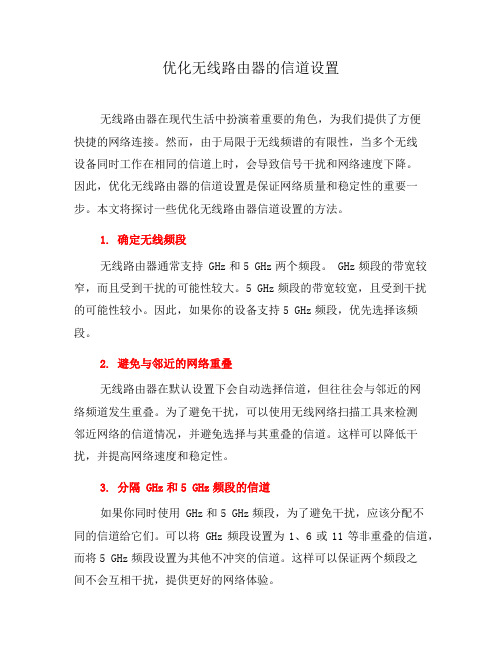
优化无线路由器的信道设置无线路由器在现代生活中扮演着重要的角色,为我们提供了方便快捷的网络连接。
然而,由于局限于无线频谱的有限性,当多个无线设备同时工作在相同的信道上时,会导致信号干扰和网络速度下降。
因此,优化无线路由器的信道设置是保证网络质量和稳定性的重要一步。
本文将探讨一些优化无线路由器信道设置的方法。
1. 确定无线频段无线路由器通常支持 GHz和5 GHz两个频段。
GHz频段的带宽较窄,而且受到干扰的可能性较大。
5 GHz频段的带宽较宽,且受到干扰的可能性较小。
因此,如果你的设备支持5 GHz频段,优先选择该频段。
2. 避免与邻近的网络重叠无线路由器在默认设置下会自动选择信道,但往往会与邻近的网络频道发生重叠。
为了避免干扰,可以使用无线网络扫描工具来检测邻近网络的信道情况,并避免选择与其重叠的信道。
这样可以降低干扰,并提高网络速度和稳定性。
3. 分隔 GHz和5 GHz频段的信道如果你同时使用 GHz和5 GHz频段,为了避免干扰,应该分配不同的信道给它们。
可以将 GHz频段设置为1、6或11等非重叠的信道,而将5 GHz频段设置为其他不冲突的信道。
这样可以保证两个频段之间不会互相干扰,提供更好的网络体验。
4. 调整信道带宽一些无线路由器允许你调整信道带宽,一般有20 MHz、40 MHz和80 MHz等选项。
较宽的带宽可以提供更高的数据传输速率,但也会导致更多的干扰。
如果你的网络环境较为拥挤,可以选择较窄的带宽以减少干扰。
如果你需要更高的速度,则可以选择较宽的带宽。
5. 避免电磁干扰源无线信号容易受到电磁干扰的影响,因此放置路由器时应避免靠近电源线、电子设备或其他可能产生电磁辐射的物体。
另外,微波炉、蓝牙设备等也可能对无线信号产生干扰,建议将路由器远离这些干扰源。
6. 定期检查信道质量定期检查信道质量可以帮助你发现潜在的干扰问题,并及时采取措施进行优化。
可以利用无线网络分析工具来监测信道的质量,如信号强度、信噪比等指标。
无线路由器的设置方法以及上网速度和信号的设置

步骤/方法1.首先如果有个无线路由器,那么就先把电源接通,然后插上网线,进线插在wan口(一般是蓝色口),然后跟电脑连接的网线就随便插哪一个lan 口啦,做好这些工作后,然后你会看到路由器后面有个地址跟帐号密码,连接好后在浏览器输入在路由器看到的地址,一般是192.168.1.1(当然如果你家是用电话线上网那就还要多准备一个调制调解器,俗称“猫”)2.然后进入,输入相应的帐号跟密码,一般新买来的都是admin3.确实后进入操作界面,你会在左边看到一个设置向导,进击进入(一般的都是自动弹出来的)4.进入设置向导界面5.点击下一步,进入上网方式设置,我们可以看到有三种上网方式的选择,如果你家是拨号的话那么就用PPPoE。
动态IP一般电脑直接插上网络就可以用的,上层有DHCP服务器的。
静态IP一般是专线什么的,也可能是小区带宽等,上层没有DHCP服务器的,或想要固定IP的。
因为我拨号所以选择pppoe。
6.选择PPPOE拨号上网就要填上网帐号跟密码,这个应该大家都明白,开通宽带都会有帐号跟,填进去就OK啦7.然后下一步后进入到的是无线设置,我们可以看到信道、模式、安全选项、SSID等等,一般SSID就是一个名字,你可以随便填,然后模式大多用1 1bgn.无线安全选项我们要选择wpa-psk/wpa2-psk,这样安全,免得轻意让人家破解而蹭网。
8.下一步就设置成功啦9.点击完成,路由器会自动重启,这时候你耐心等待吧。
成功后出现的界面。
基本上每一个无线路由器的设置都是大同小异,本方法仅供参考。
附录:一、如何设置路由器,使自己的电脑上网稳定快速?第一、要检查本本的信号是否满格,如何只有一到二格,信号就不稳定,这样一来,传输的数据包就是丢失,上网就慢。
第二、第二、要进入无线路由器的设置界面,其中有一项是速率,设为最高,功率设置为最高,信道设置为离现在的信道远一些,怀疑你附近有无线信号,或者是有同频干扰,如微波炉等。
如何在路由器中设置无线信道

如何在路由器中设置无线信道现在的网民用网线上网已经很少了,大多数人在使用路由器进行无线网络连接。
但是在使用路由器连接网络时,我们可能会遇到连接慢或不稳定的情况。
这时候,我们可以通过修改无线信道来进行优化。
本文将介绍如何在路由器中设置无线信道来提高无线网络的连接质量。
一、了解无线信道在设置无线信道之前,我们需要先了解一下无线信道是什么。
无线信道实际上是指无线电信号的频段,是指在无线电通讯中为了避免互相干扰,所规定的一定范围内的频率资源。
目前,无线网络中主要采用2.4GHz和5GHz两个频段,而每个频段都被分为多个不同的信道。
二、选择合适的信道选择合适的信道是提高无线网络连接质量的关键。
在信道设置中,往往会有一个选项“自动”,即让路由器自己选择信道。
但是,有时候自动选取的信道效果不尽人意,而需要手动选择信道。
此时,我们应该选择那些信道没有被其他的无线网络占用,避免频道干扰,二者选择其中的信道。
现在很多的路由器都配有无线网络扫描功能,我们可以通过这个功能来寻找最佳的信道。
三、设置无线信道对于双频路由器,可以通过以下步骤来设置无线信道:1.登陆路由器设置页面,在左侧菜单中找到“无线设置”选项;2.找到“2.4GHz”或“5GHz”选项并点击;3.找到可用信道选项,将其调整为自定义或手动,并选择最佳的信道;4.在设置完成后,点击保存并重启路由器。
四、注意事项1.在设置无线信道之前,应该先确定路由器的最新固件版本,以免在设置无线信道时出现不必要的问题;2.有些路由器在设置“手动”选择信道时,会自动选择最佳信道。
但这并不是所有路由器都支持的,因此需要根据路由器型号和设置要求,在设置过程中进行相应的调整;3.在选择信道时,应该尽可能地选择信道宽度较大、信道宽度间干扰较小的信道。
结论设置无线信道虽然看起来很简单,但却可以有效提高无线网络连接质量。
通过查找路由器设置页面,手动设定无线信道,可以避免信道干扰,在保障使用体验的同时提高网络连接速度。
【优质文档】如何设置无线路由器信道效果最好-范文word版 (1页)

【优质文档】如何设置无线路由器信道效果最好-范文word版
本文部分内容来自网络整理,本司不为其真实性负责,如有异议或侵权请及时联系,本司将立即删除!
== 本文为word格式,下载后可方便编辑和修改! ==
如何设置无线路由器信道效果最好
如何让无线路由速度更高效更快,其中有个信道设置如下,欢迎阅读!
第一步:打开无线路由设置页面一般是地址栏输入 192.168.1.1
第二步:打开无线设置-基本设置
第三步:一般信道一栏为自动。
第四步:把信道设置为6 或11 保存退出即可。
这样路由器受到信号干扰最小,不会经常掉线。
最新-无线wifi信道怎么设置 精品
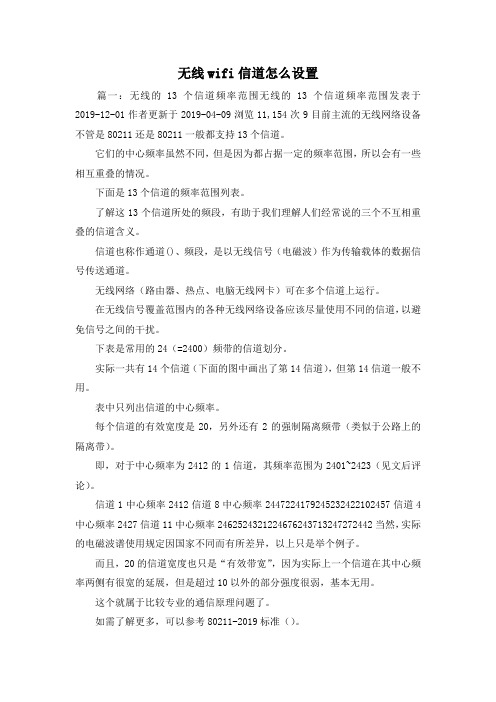
无线wifi信道怎么设置篇一:无线的13个信道频率范围无线的13个信道频率范围发表于2019-12-01作者更新于2019-04-09浏览11,154次9目前主流的无线网络设备不管是80211还是80211一般都支持13个信道。
它们的中心频率虽然不同,但是因为都占据一定的频率范围,所以会有一些相互重叠的情况。
下面是13个信道的频率范围列表。
了解这13个信道所处的频段,有助于我们理解人们经常说的三个不互相重叠的信道含义。
信道也称作通道()、频段,是以无线信号(电磁波)作为传输载体的数据信号传送通道。
无线网络(路由器、热点、电脑无线网卡)可在多个信道上运行。
在无线信号覆盖范围内的各种无线网络设备应该尽量使用不同的信道,以避免信号之间的干扰。
下表是常用的24(=2400)频带的信道划分。
实际一共有14个信道(下面的图中画出了第14信道),但第14信道一般不用。
表中只列出信道的中心频率。
每个信道的有效宽度是20,另外还有2的强制隔离频带(类似于公路上的隔离带)。
即,对于中心频率为2412的1信道,其频率范围为2401~2423(见文后评论)。
信道1中心频率2412信道8中心频率2447224179245232422102457信道4中心频率2427信道11中心频率2462524321224676243713247272442当然,实际的电磁波谱使用规定因国家不同而有所差异,以上只是举个例子。
而且,20的信道宽度也只是“有效带宽”,因为实际上一个信道在其中心频率两侧有很宽的延展,但是超过10以外的部分强度很弱,基本无用。
这个就属于比较专业的通信原理问题了。
如需了解更多,可以参考80211-2019标准()。
从下图很容易看到其中1、6、11这三个信道(红色标记)之间是完全没有交叠的,也就是人们常说的三个不互相重叠的信道。
每个信道20带宽。
图中也很容易看清楚其他各信道之间频谱重叠的情况。
80211信道划分(图来自)另外,如果设备支持,除1、6、11三个一组互不干扰的信道外,还有2、7、12;3、8、13;4、9、14三组互不干扰的信道。
无线路由器怎样选择最佳信道

无线路由器怎样选择最佳信道一般默认的是信道6或者AUTO。
你可以先用wirelessmon这类的软件查找出你周围AP的信号信道,然后得知一个理你最近的AP信号信道是什么。
1.6.11.这些信道之所以用的比较多,因为他们的信号频率是阶梯式的,覆盖率最低的,也就是影响范围最小的,所以建议在你最近的那个AP的信号信道加一层,它是6,你就选11,它是1,你就选6。
WirelessMon是一款允许使用者监控无线适配器和聚集的状态,显示周边无线接入点或基站实时信息的工具,列出计算机与基站间的信号强度,实时的监测无线网络的传输速度,以便让我们了解网络的下载速度或其稳定性。
安装过程我就不废话了,很简答,完成后,打开wirelessmon主界面,可以通过select network card右边的下拉菜单选择对应的无线网卡,需要注意的是,既然叫做WirelessMon,就只能对无线网络进行Monitor,无法支持有线网络速度测试。
在中间右边区域看到当前环境下周边的无线网络信号基本情况,这里主要显示的是无线信道相关信息,包括有几个2信道,有几个6信道等等,下面还有个切换按钮可以在802.11a与802.11b/g模式之间更换,估计绝大多数人用的无线网络都是b/g的,不过不知道为什么没有未来的趋势802.11n切换。
在下方大面积区域我们能够看到当前环境周边扫描到的无线网络基本信息,包括状态是否可用,SSID信息,使用的发射频段,是否加密传输,RSSI信号强度,目的无线网络基本传输速度模式,无线路由器或AP的MAC地址,无线网络组成模式(点对点还是点对多点),连接的时间基本信息等,通过这个区域的信息我们可以清晰详细的了解四周无线网络的组成状况。
我的无线路由器可以设置信号强度,这是把路由器设置成最小28mW发射功率时候的监测数据,可以看到信号是-52dBm/47%。
在同一位置,设置成最大281mW时候的信号监测数据,可以明显看到信号边强,有-38dBm/65%了。
无线网络信号设置技巧

无线网络信号设置技巧随着无线技术的进展,802.11N标准已经成为无线路由设备与接入设备必备的一项服务标准,其良好的技术优势让之前的协议都无法比拟,无论是平安性还是有用性都拥有了一次全新的升级,不行否认的是,802.11N标准的出台是值得全部无线网络用户快乐的一件事,无论是从数据共享看还是无线信号稳定性、掩盖区域上都有巨大提升。
那么,如何拥有更好的信号来保障无线网络更精彩地工作呢?下面我们就给大家介绍一些切实可行的小技巧。
1、选择5GHz频率下工作作为802.11N标准的特色之一的就是双频工作,支持11N协议的无线路由设备能够在传统的2.4GHz频率上正常工作,也能够在5GHz的频率下工作。
不过作为前者,目前有太多设备的工作频率也处于此范围,如蓝牙、微波炉等,这些设备在工作时或许将影响无线网络的传输。
此时,我们可以选择将设备设为在5GHz频率下工作,这样将更好的发挥路由功能。
当然,不是说5GHz频率下工作就不受影响,双频工作的优势就是在某频率下工作状况受影响时,可以随时切换,以保障正常工作。
目前有些产品还支持双频混搭,可以同时在2种频率下工作,为用户无线网络稳定带来保障。
2、最好设置仅对无线N支持802.11N标准作为最新协议,保持了向后兼容的特性,对之前的11b/g 标准照旧供应支持。
不过为了更好的平安考虑,我们最好还是对无线路由设备仅设置对11N支持。
当我们对11N无线路由设置AES加密或WPA2加密时,由于需要额外的硬件支持,可能这两种加密措施并不能被旧路由兼容。
所以这就让仅支持老标准的设备不能正常接入,而使用WEP加密或不加密又不能得到足够平安保障。
3、选择最佳的频道在我们平常使用的无线路由器中,一般在设置首页都会见到无线网络信号频道的选择那一选项。
面对超过10个以上的频道我们该如何选择呢?不同频道都是根据5MHz分割开来的一段段波段,假如相隔波段太小,将会直接导致频道间相互影响。
在我们设置时也要视详细环境状况来进行配置,比如说假如采纳1和6信号都不是那么让人接受的话,或许频道3才是最佳。
- 1、下载文档前请自行甄别文档内容的完整性,平台不提供额外的编辑、内容补充、找答案等附加服务。
- 2、"仅部分预览"的文档,不可在线预览部分如存在完整性等问题,可反馈申请退款(可完整预览的文档不适用该条件!)。
- 3、如文档侵犯您的权益,请联系客服反馈,我们会尽快为您处理(人工客服工作时间:9:00-18:30)。
【最新】设置无线路由器信道效果最好的方法技巧-精选word文档
本文部分内容来自网络整理,本司不为其真实性负责,如有异议或侵权请及时联系,本司将立即删除!
== 本文为word格式,下载后可方便编辑和修改! ==
设置无线路由器信道效果最好的方法技巧
导语:设置无线路由器信道效果最好的方法技巧?快来试着操作吧。
文章仅供大家参考借鉴!
设置无线路由器信道效果最好的方法技巧第一步:打开无线路由设置页面一般是地址栏输入 192.168.1.1
第二步:打开无线设置-基本设置
第三步:一般信道一栏为自动。
第四步:把信道设置为6 或11 保存退出即可。
这样路由器受到信号干扰最小,不会经常掉线。
